Shell in a Box – 通过 Web 浏览器的远程 Linux 服务器
为了访问基于 Linux 的机器,使用 Secure Shell (SSH),为了访问基于 Windows 的机器,使用远程桌面协议 (RDP)。 Putty 是 Windows 中最著名的 SSH 客户端。就像那样,SSH 可用于通过使用shellinabox应用程序的 Web 浏览器远程访问 Linux 服务器。
什么是shellinabox?
Shellinabox 是一个免费的、开源的、基于 Web 的终端模拟器,它使用 Ajax 技术来提供本机 shell 的外观。它是由 Markus Gutschke 开发的。它具有以下特点:
- Shellinabox 有一个内置的 Web 服务器,可以让您在指定的端口上运行基于 Web 的 SSH 客户端。
- 将提供一个 Web 终端模拟器,用于从任何支持 AJAX/JavaScript 和 CSS 的 Web 浏览器远程访问 Linux 服务器 SSH Shell,而无需使用任何额外的浏览器插件(如 FireSSH)。
- 如果安装了 SSL/TLS 证书,则所有客户端-服务器通信都将被加密。安装shellinabox 时,会安装一个新的自签名SSL 证书,详细信息可以在/var/lib/shellinabox 中找到(使用HTTPS)。可以安装自己的 SSL 证书。

安装
要在基于 Debian/Ubuntu 的系统上安装 shellinabox,请遵循给定的命令:
$ sudo apt-get install shellinabox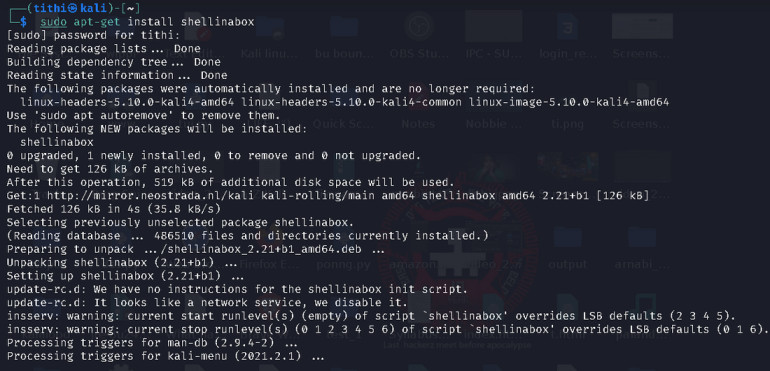
如何使用 Shellinabox
安装成功后,让我们看看接下来使用shellinabox要遵循的步骤:
步骤 1-使用以下命令启动 shellinabox 守护进程:
$ sudo /etc/init.d/shellinabox start步骤 2-默认情况下, shellinaboxd侦听TCP端口4200 ,但可以更改它。要更改端口号,请使用以下命令编辑端口号:
$ sudo vi /etc/default/shellinabox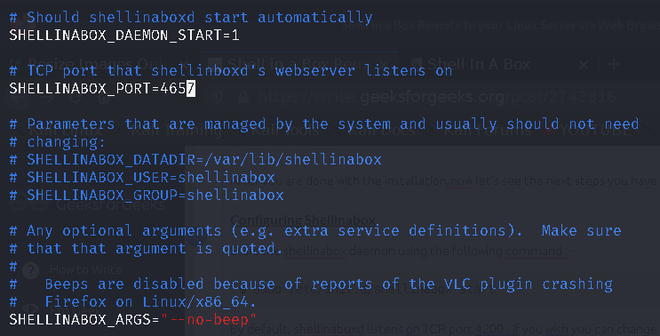
第 3 步 -使用以下命令重新启动 shellinabox 守护进程:
$ sudo /etc/init.d/shellinabox restart
第 4 步 -现在使用以下命令验证 Shellinabox是否正在更改的端口上运行:
sudo netstat -nap | grep shellinabox
第 5步 - 下一步是打开 Web 浏览器,然后导航到“https://server_ip_address:port_number”。可以在屏幕上看到一个基于 Web 的 SSH 终端,它会告诉您使用您的用户名和密码登录,如下所示:
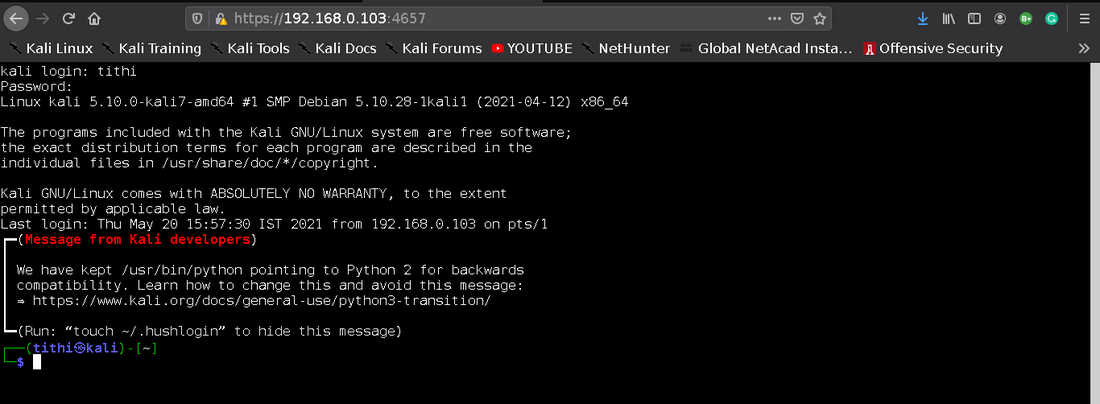
第 6 步- 在浏览器中右键单击以获取不同的功能,如果您有一段时间不活动,会话将断开连接。通过单击连接按钮再次连接。
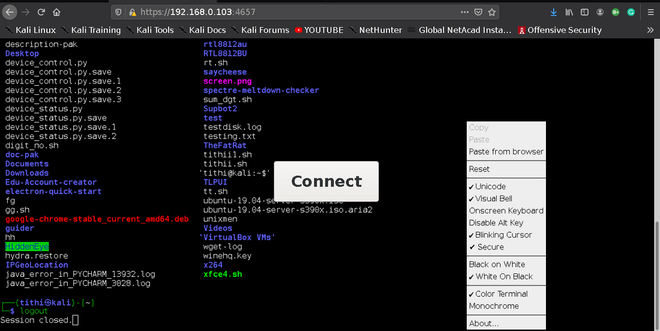
注意:不要忘记使用防火墙保护 shellinabox 并打开分配的端口(默认端口或您提供的手动端口),仅用于特定 IP 地址以远程访问您的 Linux shell。这将防止攻击者。